有时候由于工作需要,常在PPT中应用个性化模板,那么在PPT中如何新建自定义PPT主题呢?我们一起来看看吧!首先打开PPT演示文稿,创建四张空白文档(连按四下enter键),点击工作栏【视图......
2022-05-05 183 自定义PPT主题
什么是双重曝光呢?它是用两张照片来形成的,或者是人物与风景,或者是风景与风景,或者是动物与风景进行两次以上曝光,造成现实一种叠加影像的奇幻效果,效果如下图所示:


这么高大上的效果小编不清楚大家是用什么软件来实现的,今天小编将给大家讲讲如何用PPT软件快速做出双重曝光效果的,制作方法非常简单,只需1分钟,就能实现啦!
具体制作步骤如下:
1、打开ppt,插入事先准备好的背景图片和人物照片。

2、选择人物图片,点击【图片工具】-【格式】-【删除背景】按钮,调整图片要删除的区域(紫色区域为要删除的区域),然后点击“保留更改”按钮,此时图片背景就被删除了。
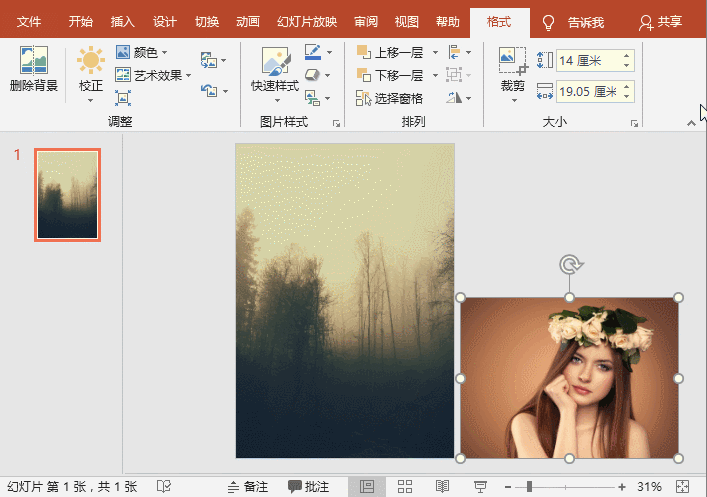
3、点击【插入】-【形状】按钮,选择“矩形”形状插入,然后将矩形大小调整到与人物大小一致,并放于人物下方。
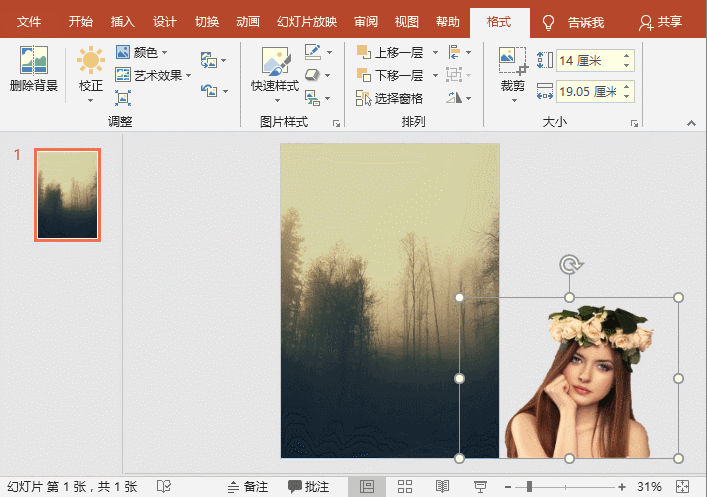
4、选择人物,点击鼠标右键,在弹出的快捷菜单中选择“剪切”命令。再选择矩形,单击鼠标右键,选择“设置形状格式”命令,打开“设置形状格式”任务窗口。
5、展开“填充”选项卡,选中“图片和纹理填充”单选按钮,点击“剪贴板”按钮,将剪切的图片填充到矩形中。然后设置“透明度"为”70%“。
6、即得到双重爆光效果,最后调整一下最上方人物的大小及位置,操作到此就完成啦!
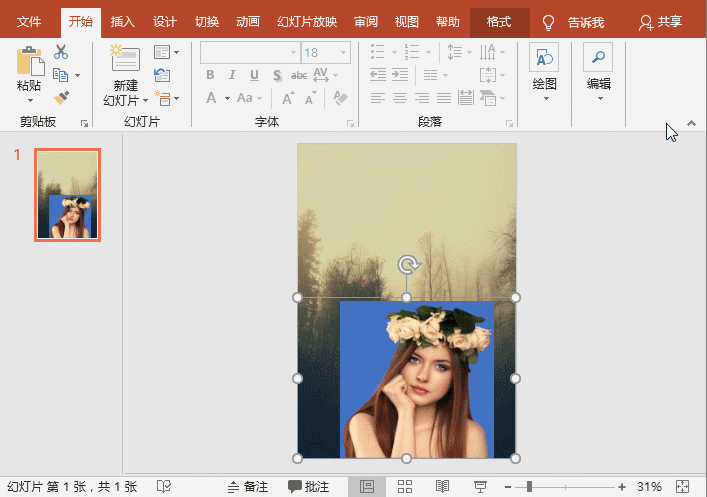
好了,平时大家觉得很难的双重曝光效果,其实就是这么简单就可以实现的,今天的教程就到这里了!
标签: PPT打造图片双重曝光效果
相关文章

有时候由于工作需要,常在PPT中应用个性化模板,那么在PPT中如何新建自定义PPT主题呢?我们一起来看看吧!首先打开PPT演示文稿,创建四张空白文档(连按四下enter键),点击工作栏【视图......
2022-05-05 183 自定义PPT主题

我们有时候在使用PPT过程中需要在PPT中批量插入图片三种方法,你知道怎样在PPT中批量插入图片吗?今天小编就教一下大家在PPT中批量插入图片三种方法。一、把多张图片批量插入到一张幻灯......
2022-05-05 355 PPT批量插入图片

如何在PPT中绘制倒金字塔的逻辑表达效果老规矩,方法看看效果。是一个倒金字塔逻辑思路表达,表达经过层层筛选总结,最后合作得以实现的表达。这种有立体的环形的金字塔怎么绘制呢?......
2022-05-05 491 PPT绘制倒金字塔效果

用PPT演示文稿的操作中,我们会根据需要进行背景设置,如果想使用电脑上的图片,例如团队照片、网上下载的图片,我们该怎么操作呢?第一步,在页面空白处,点击右键,点击【设置背景......
2022-05-05 261 PPT背景